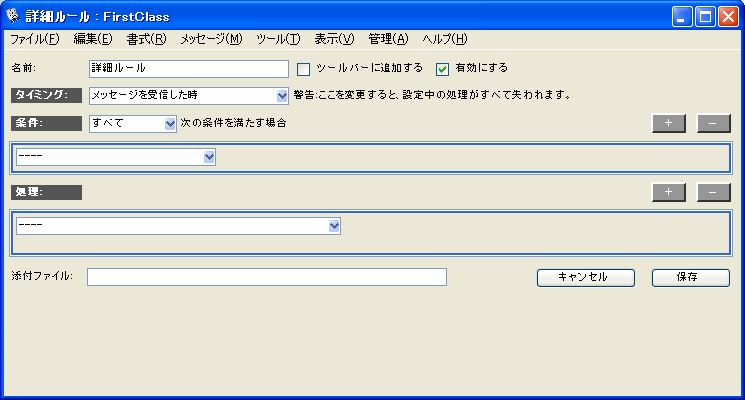名前 |
このルールに付ける名前です。 |
ツールバーに追加する |
このルールをツールバーに追加し、選択したメールに対してこのルールを実行できるようにします。 |
有効にする |
きっかけとなる動作のたびにこのルールを実行します。 |
タイミング |
このルールを実行するきっかけとなる動作で、以下から選択します。 |
|
メッセージを受信した時 |
このコンテナでメールを受信するときにルールを実行します。 |
|
メッセージを送信した時 |
メールを送信するときにルールを実行します。 このルールは、メールボックスに残っている送信済みメールのコピー(ローカルコピー)だけに適用されます。 |
|
アイテムを削除した時 |
ユーザがメールを削除したときにルールを実行します。 |
|
手動で実行 |
メールを選択し、[メッセージ]>[詳細ルールの実行]を選択したときにルールを実行します。 |
条件 |
すべて |
設定した条件をすべて満たしたときに処理が行われます。 |
|
いずれか |
設定する条件の1つを満たしたときに処理が行われます。 この設定にすると、ルールの実行頻度が高くなります。 |
|
条件の作成は、受信ルールや送信ルールと同じ要領で行ってください。条件を複数作成したい場合は、[+]をクリックすると行が追加されます。また、[-]をクリックすると、選択した行が削除されます。 条件の設定例については、受信ルールと送信ルールのヘルプを参照してください。以下は、名前だけではわかりにくいと思われる詳細ルールの名前と条件についての説明です。 |
|
現在のユーザ |
このルールを実行しているユーザです。 |
|
[履歴]と[次の操作を含む/含まない] |
[すべての動作]または任意の動作を選んでください。[次のユーザが実行]欄で、特定のユーザを選択するか、空欄にしてすべてのユーザを対象にすることもできます。 |
|
インターネットヘッダ |
標準のインターネットヘッダか、または管理者が設定可能なFirstClass生成のインターネットヘッダ(X-)を選択してください。 |
|
|
X-SPAM-Warning |
このメールがスパムである確率を、[LOW]などの英文字で表します。  ヒント ヒントX-SPAM-Warningではなく、受信ルールでスパムスコアを設定することをお勧めします。その方が、FirstClassはスパムスコアの値に応じて処理を効率的に実行できます。 |
|
|
X-SPAM-Level |
このメールがスパムである確率を数値で表します。 数値が高いほど、スパムである可能性が高くなります。 |
|
|
X-SPAM-Tests |
このメッセージをスパムと判定するテストのことです。 |
|
|
X-SPAM-Warning |
このメッセージが、リアルタイムブラックホールリスト(RBL)に登録されているスパム発信者から送信されたことを意味します。 ヘッダを設定するには、選択するヘッダに指定できる値をあらかじめ知っておく必要があります。 |
|
リーフ |
コンテナではないオブジェクトのことです。 |
|
FirstClassが生成したメッセージである |
FirstClassが生成する不達通知などのオブジェクトです。 |
|
確率が |
ここで指定した確率に基づいて条件が満たされるようになります。 例えば、この確率を[1]/[2]と設定すると、この条件が満たされる確率は50%になります。これ以外の条件を設定しなければ、このルールは50%の確率で実行されることになります。 |
処理 |
処理の作成は、受信ルールや送信ルールと同じ要領で行ってください。処理を複数作成したい場合は、[+]をクリックすると行が追加されます。また、[-]をクリックすると、選択した行が削除されます。 処理の設定例については、受信ルールと送信ルールのヘルプを参照してください。以下は、名前だけではわかりにくいと思われる詳細ルールの処理についての説明です。 |
|
[自動返信する]と[添付ファイル] |
このルールに添付したオブジェクトを返信メッセージに添付できるようになります。 このフィールドに添付名が表示されるのは、オブジェクトを添付した場合だけです。 |
|
[自動返信する]と[次の文] |
隣のフィールドに返信メッセージを入力してください。 |
|
[自動返信する]と[[基本設定]の返信テキスト] |
[基本設定]で設定した自動返信用テキストが返信メッセージに使用されます。 |
|
Rules logに追加する |
隣のフィールドに入力した内容をRulesログに追加します。 |
|
次の宛先に通知を送信する |
宛先に指定するユーザが、通知機能を有効にしているか、または旧バージョンのFirstClassクライアントに付属のFirstClass通知機能コンポーネントを実行している必要があります。 |
|
携帯電話に転送/リダイレクトする |
[基本設定]の[携帯電話]の設定内容に基づいて、転送またはリダイレクト用メッセージを作成します。 |
|
以降のルールの実行を停止する |
このコンテナの[rules]フォルダでこのルールより下に他のルールを登録していても、このルールが適用された時点でルールの実行が停止されます。このルールの条件を満たしたオブジェクトに対して、これ以上ルールが適用されないようにしたい場合に有効です。 アイテム削除時に実行されるルールの場合、ルールの実行が自動的に停止するため、この処理を設定する必要はありません。 |
|
通知機能を無効にする |
このメールに対して、FirstClassの通知機能を無効にします。 |
|
承認状態を変更する |
これを有効にすると、対象のオブジェクトは承認が必要となります。 |
添付ファイル |
 このルール設定は、[タイミング]を[メッセージを受信した時]または[手動で実行]にした場合だけ適用されます。 このルール設定は、[タイミング]を[メッセージを受信した時]または[手動で実行]にした場合だけ適用されます。一部のルールでは添付ファイルを利用できます。 例えば、返信メッセージにファイルを添付する場合に、プレーンテキスト、書式設定したテキスト、画像を貼り付けたオブジェクト(通常はメッセージかドキュメント)などを添付できます。ファイルをアップロードして返信メッセージに添付したい場合は、先にそのファイルを添付してから、そのファイルを該当するルールで選択してください。 |